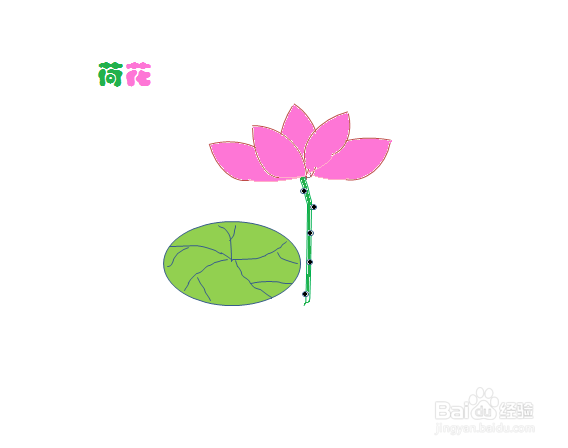1、打开word软件。在空白文档中插入形状中的【弧形】并调整大小和位置。
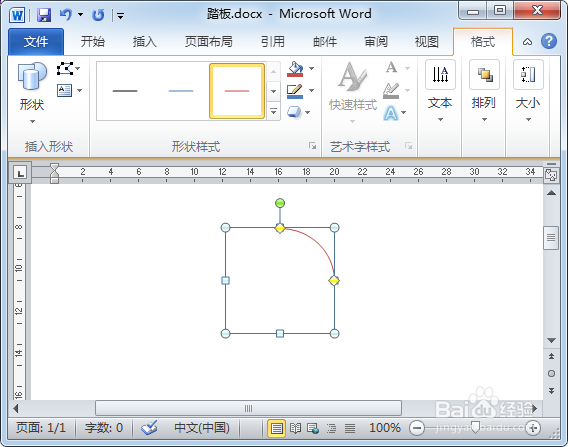
2、再插入一个【弧形】。使用旋转与移动,调整弧形的大小和位置。
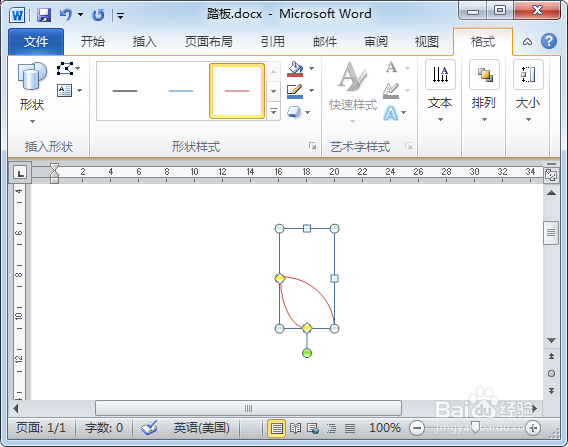
3、调整好弧形的位置,将两个弧形进行组合。组合成一个花瓣的形状。
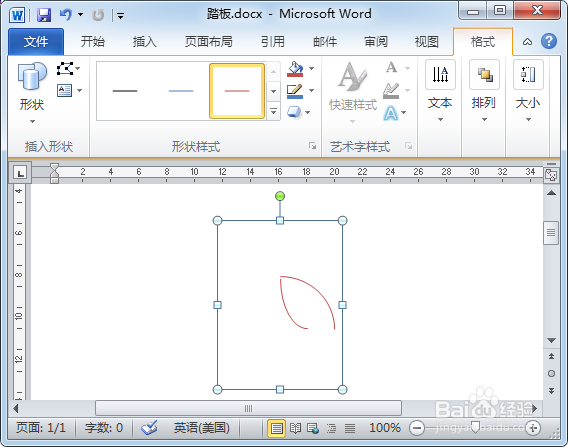
4、将组合的花瓣进行复制,并调整位置和大小,组成一个荷花花朵的形状。

5、用曲线形状画荷花的茎。
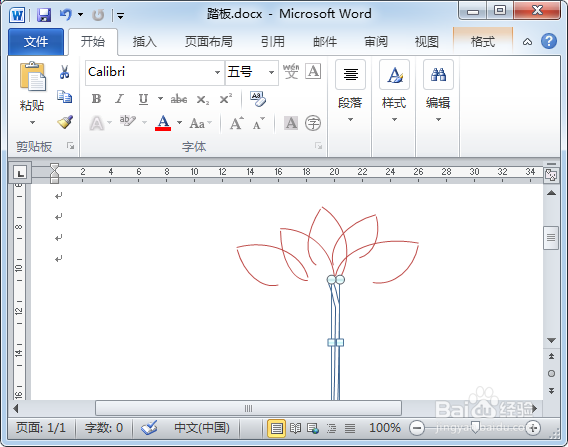
6、用椭圆形画荷花的叶子。
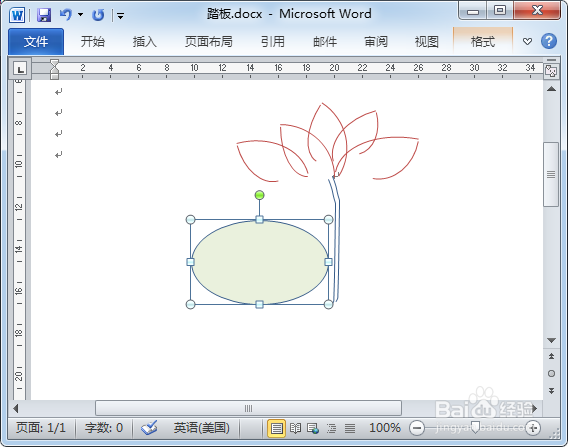
7、用曲线形状画荷叶的脉络。
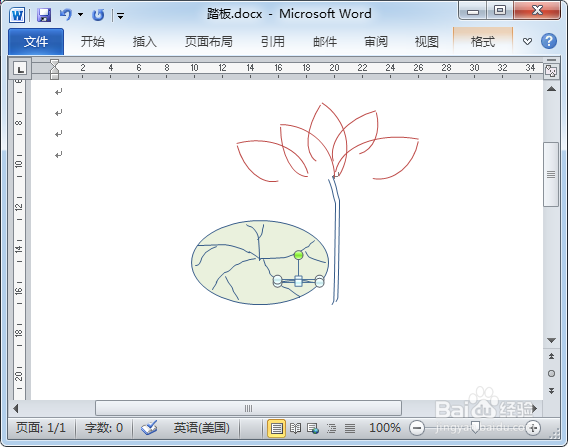
8、荷花的轮廓大致画好了,将细节部分进行修改与调整。
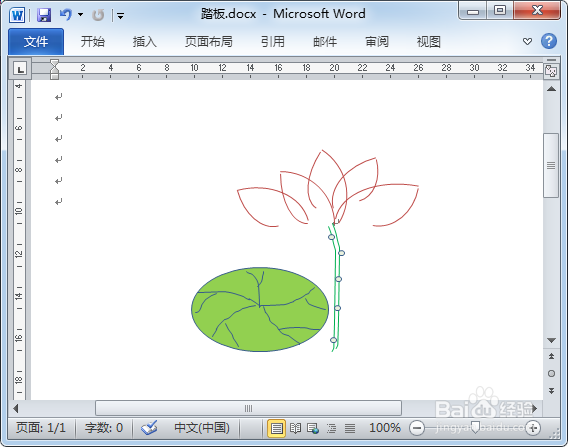
9、将图片截图保存。
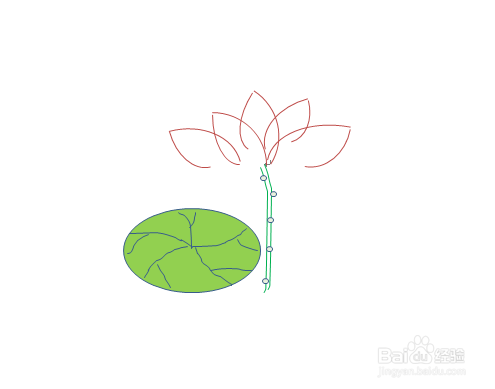
10、打开画图软件进行进一步修改。
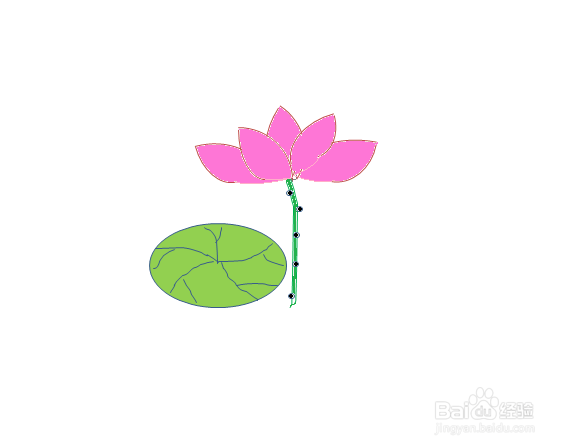
11、填充好颜色,输入文字。简易【荷花】就画好了。